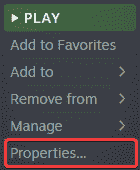Arkane Austin’in Redfall’u PC’de Steam, Epic Games Launcher ve Game Pass aracılığıyla kullanılabilir. 2023, şu ana kadar PC sürümleri için harika bir yıl olmadı ve herhangi bir lansmanda oyuncuların karşılaşabileceği birkaç teknik sorun var. Bu, Redfall için farklı değil ve kullanıcılar kararlılık sorunları bildirdi. İşte PC’de başlatma sırasında Redfall kilitlenmesi sorununu çözmek için birkaç öneri.
1
Oyun Dosyalarını Doğrulayın
Çoğu oyuncu için, muhtemelen sağlamanız gereken tek şey budur. Tüm modern PC istemcileri, oyun dosyalarını taramanıza ve bozuk veya eksik olan her şeyi indirmenize izin verir. İndirme veya yükleme işlemi sırasında bazı hatalardan kaynaklanabilecek birçok kararlılık sorununun nedeni genellikle budur.
Buhar
- Açık Buhar ve kitaplığınıza gidin
- sağ tıklayın Redfall kitaplığında
- Tıklamak Özellikler
- seçin YEREL DOSYALAR sekme
- Tıklamak Yerel dosyaların bütünlüğünü doğrulayın…
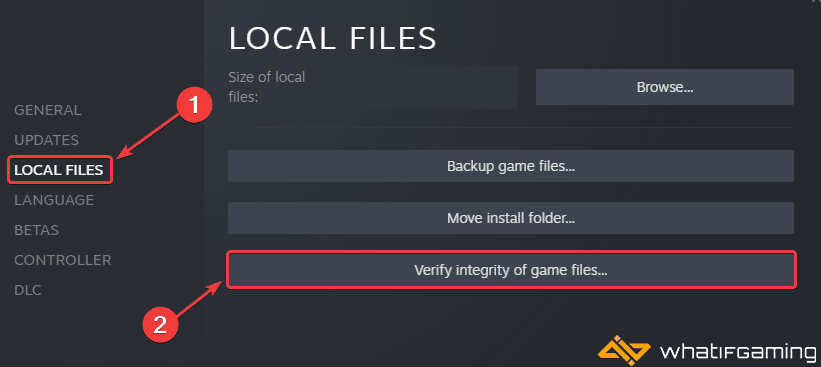 Yerel dosyaların bütünlüğünü doğrulayın
Yerel dosyaların bütünlüğünü doğrulayınBu, oyun dosyalarınızı tarayacak ve eksik veya bozuk her şeyi yeniden indirecektir.
PC için Xbox Uygulaması
- Başlat Xbox Uygulama
- Solda, altında KURULMUŞtıklamak Redfall
- Üç noktalı düğmeyi tıklayın
- Seçme Üstesinden gelmek
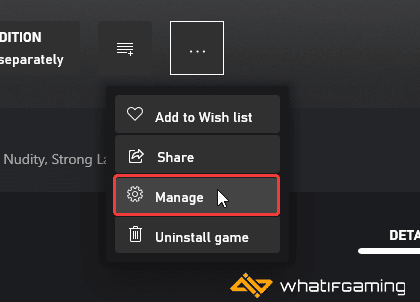 Üstesinden gelmek
Üstesinden gelmek- seçin DOSYALAR sekmesine tıklayın ve ardından DOĞRULA VE ONARIM altında Seçenekler
Steam gibi, bu da herhangi bir sorun olup olmadığını kontrol etmek için oyun dosyalarınızı gözden geçirecek bir tarama başlatır.
Epic Games Başlatıcı
- aç senin Kütüphane Epic Games Başlatıcı’da
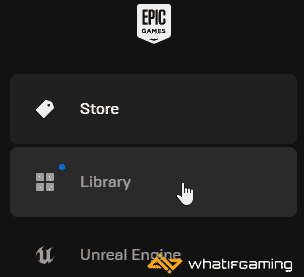
- Şimdi, tıklayın üç nokta yanında Redfall
- Burada, seçin Üstesinden gelmek
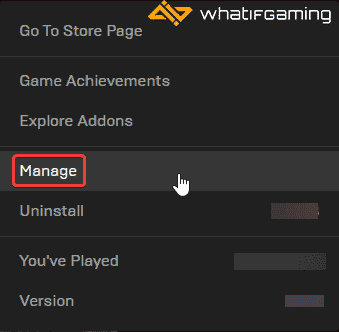 Üstesinden gelmek
Üstesinden gelmek- Tıkla Doğrulamak yanındaki düğme Dosyaları Doğrula
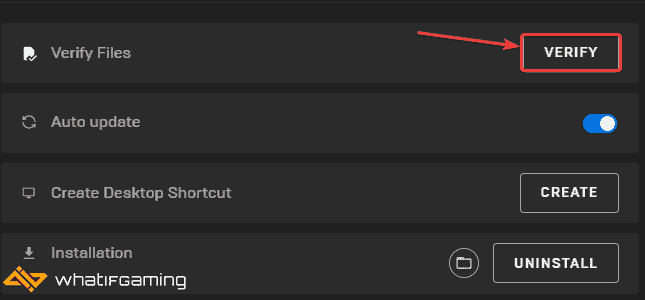
2
GPU Sürücülerinizi Güncelleyin
GPU’nuz için en son sürücülerin kurulu olduğundan emin olun. En yenilerini aşağıdaki linklerden alabilirsiniz.
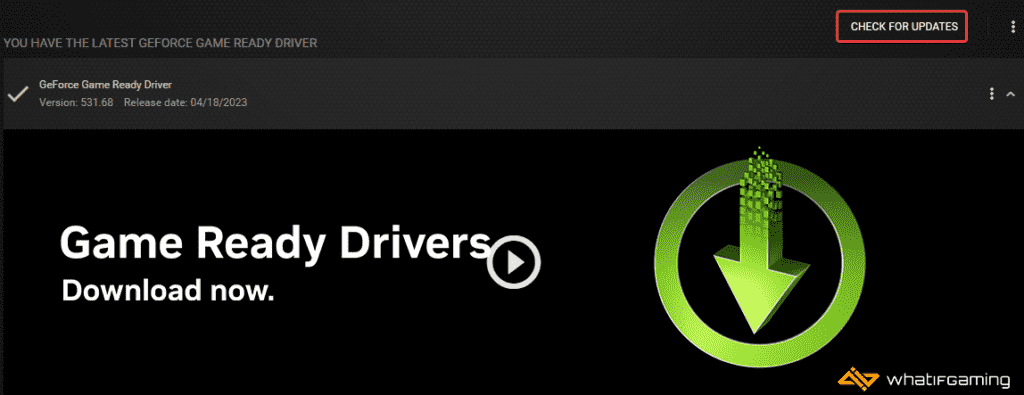
3
DirectX ve Visual C++ Yeniden Dağıtılabilir Dosyalarını Güncelleyin
Hem DirectX hem de Visual C++ Yeniden Dağıtılabilir Dosyalarının en son sürümde olduğundan emin olun.
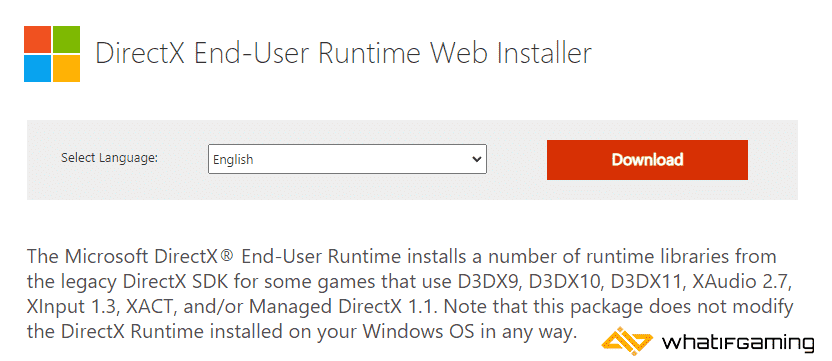
4
Anti-Virüsünüze Bir İstisna Ekleyin
Virüsten koruma yazılımınız Redfall’u bir tehdit olarak işaretlemiş olabilir. İstisnalar veya hariç tutulanlar listesine Redfall’u eklemeyi deneyin ve bunun bir fark yaratıp yaratmadığına bakın.
Bazı popüler olanları ve ilgili SSS sayfalarını listeledik.
5
Özel GPU’ya geçin (Dizüstü Bilgisayar Kullanıcıları)
Bir dizüstü bilgisayarda Redfall oynamaya çalışıyorsanız, ana GPU’nuz kullanılmıyor olabilir. Durumun bu olduğundan emin olmak için özel GPU cihazına geçtiğinizden emin olun.
Özel Nvidia GPU’ya geçiş
- İlk olarak, Nvidia Kontrol Paneli
- Ardından şuraya gidin: 3D Ayarları ve daha sonra 3D Ayarlarını Yönetin
- sekmeyi aç Program Ayarları ve Seç Redfall açılır menüden
- Sonraki, bu program için tercih edilen grafik işlemciyi seçin ikinci açılır listeden.
- Nvidia GPU’nuz şu şekilde görünmelidir: Yüksek performanslı Nvidia işlemci
- Değişiklikleri kaydet
Özel AMD GPU’ya geçiş
- İlk önce aç Radeon Ayarları
- Ardından şuraya gidin: tercihler, ardından Ek Ayarlar
- Burada, seçin Güç ve daha sonra Değiştirilebilir Grafik Uygulama Ayarları
- Seçme Redfall uygulama listesinden
- Eğer Redfall listede yok, tıklayın Uygulama Ekle düğmesine basın ve kurulum dizininden yürütülebilir dosyayı seçin. Bu, oyunu listeye ekler ve daha sonra onu seçebileceksiniz.
- İçinde Grafik Ayarlarıatayın Yüksek performans oyuna profil
6
Windows’unuzu Güncelleyin
Windows’un en son sürümünde olduğunuzdan da emin olun.
- Windows Arama’da “ yazınGüncelleme” ve üzerine tıklayın Güncellemeleri kontrol et
- Bu sizi şuraya götürecektir: Windows güncelleme bölümüne gidin ve en son sürümde olduğunuzdan emin olabilirsiniz.
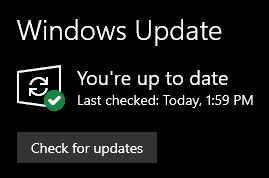
Umarız bu kılavuz, lansman sorununda Redfall çökmesinin düzeltilmesine yardımcı olmuştur. Aşağıdaki yorumlarda herhangi bir sorunuz varsa bize bildirin.